En sak du inte vill ska hända är att ha ett urladdat batteri på din smartphone. Men det är mer förödande att lära sig ditt iPhone fungerar inte, och du vet inte hur du fixar det. Det här är mycket för iPhone-användare eftersom du måste spendera pengar för att någon ska lösa det åt dig. Men det finns ingen anledning att få panik. När allt kommer omkring kan du lära dig varför din enhet inte laddas och hur du hittar de bästa lösningarna i den här artikeln. En enkel felsökning kommer att demonstreras här, så läs vidare.
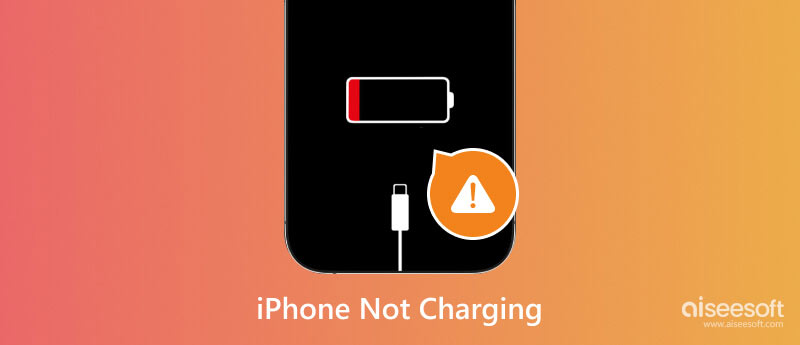
Innan du kommer till lösningarna finns det flera anledningar till att ditt telefonbatteri vägrar att laddas helt. Och ibland är de enkla att felsöka.
Vanligtvis kommer du att kontrollera om kabeln eller adaptern är skadad. Oftast kan detta lösas genom att byta till en ny. En annan är att byta till trådlös laddning, som endast är tillgänglig för de senaste iPhone-modellerna (iPhone 8 och senare). Att skaffa pad-laddningsporten är också dyrt om du inte söker efter begagnade.
Men detta är inte det enda du måste vara medveten om eftersom fler problem kan leda till laddningsproblem. Och för att göra det kort, här är de främsta anledningarna till att din iPhone laddas långsamt:
Du gjorde allt för att din iPhone skulle ladda max 100 %, men du stressar bara med ett lågt batteri. För att göra saken värre gillar du inte att spendera för mycket pengar för att få någon att fixa enheten. Tja, du kan ha följande lösningar och tips för att prova och se om det fungerar på din iPhone.
Ditt första experiment är att prova ett nytt uttag hemma eller på jobbet. Ibland är problemet inte på din enhet utan på strömkällan. Det är en bra idé, speciellt om du använder en powerbank när du upptäcker att iPhone inte laddas. Om du inte hittar ett extra uttag, prova att använda en USB-kabel och anslut enheten till en dator eller bil.
Det är självklart: rengör din enhet för att undvika problem med den. Din iPhone är inte bara utsatt för digitala virus eller skadlig programvara, utan smuts kan också skada den. Oavsett om du lägger den i fickan, väskan eller på ett bord kan skräpmagneter och damm komma till den lilla laddningsporten.

Detta är ett annat sätt att få din iPhone att laddas i paus. För att rengöra den, använd en trätandpetare och tryckluft för att blåsa ut smutsen. Om du vill använda en spray, se till att den inte innehåller alkohol och försök att inte spraya för nära. Andra som använder den här metoden rekommenderar att inte använda ett gem eftersom det kan skada stiften inuti laddningsporten.
Om iPhone fortfarande inte laddas efter att ha rengjort porten, kan problemet vara i systemet. Detta måste övervägas om du redan har kontrollerat alla möjliga fel. Men vilket verktyg ska du använda för att upptäcka laddningsproblem på din iPhone? Aiseesoft iOS-systemåterställning introducerar flera iPhone-återställningsverktyg som hjälper dig att eliminera problem med att ladda din telefon helt, verifiera uppdateringar, smidig aktivering och mer. Även om den professionellt vidtar åtgärder med enhetsfel, är den designad med ett användarvänligt gränssnitt, så att användare kan starta proceduren med några få klick. Dessutom är det en plattformsoberoende lösning som du kan ladda ner på Windows och Mac.

Nedladdningar
Aiseesoft iOS-systemåterställning
100 % säker. Inga annonser.
100 % säker. Inga annonser.
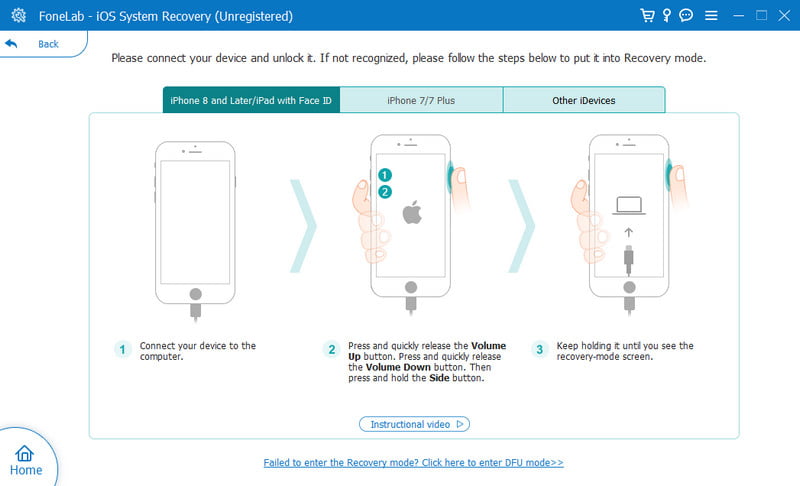
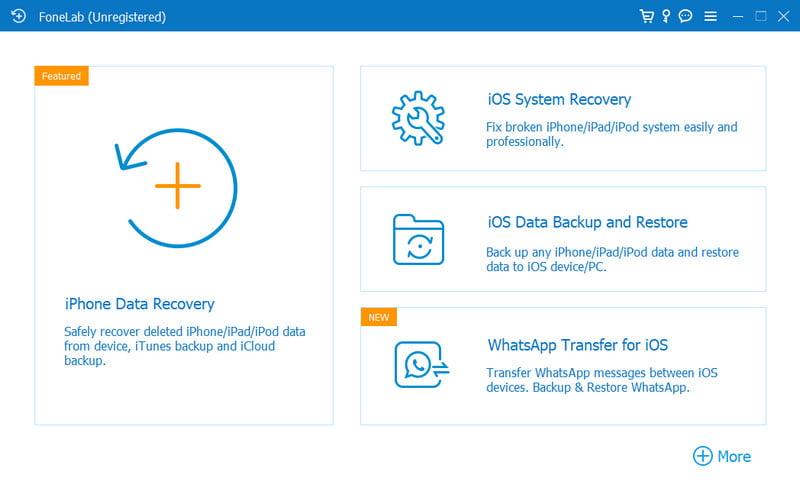
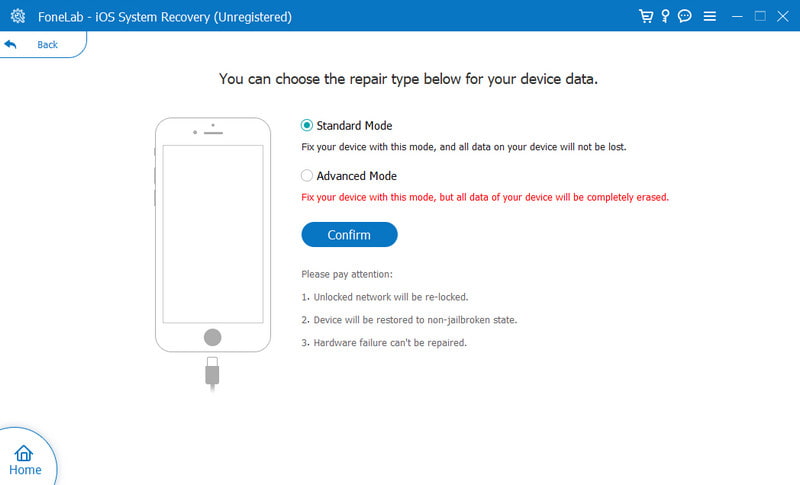
Testa telefonen med hjälp av en laddningsplatta. Med tanke på att enhetens laddningsport är skadad kommer trådlös laddning att avgöra om det finns fler komplikationer i iPhone. Om iPhone får vattenskador under laddning, se till att torka baksidan av enheten innan du laddar den med en trådlös pad. Kom också ihåg att trådlös laddning stöds på iPhone 8 och senare. Så om din telefon inte stöds kan du använda andra metoder för att fixa laddningsproblemen.
Det är alltid viktigt att leta efter nya programuppdateringar på din enhet. Att köra den senaste versionen av iOS hjälper till att fungera korrekt på iPhone, förbättra dess prestanda och förhindra eventuella problem. Men hur söker man efter en ny systemuppdatering på iPhone?
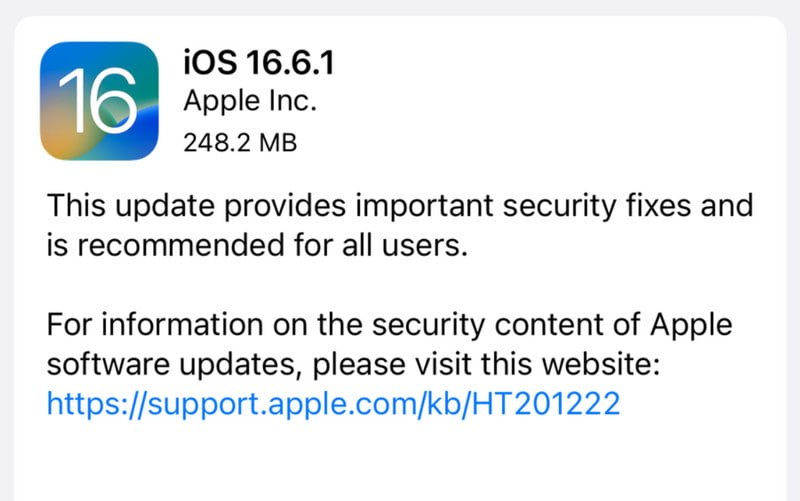
Ser du alltid att din telefon inte är fulladdad eller bara är 80 %? Det möjliga svaret på detta är funktionen för optimerad batteriladdning. Apple vet att batteriets livslängd kommer att minska inom en tidsfråga. Så, arbetet med denna funktion är att minska det snabba slitaget från laddning. Om du vill inaktivera optimerad batteriladdning, kolla demonstrationen nedan:
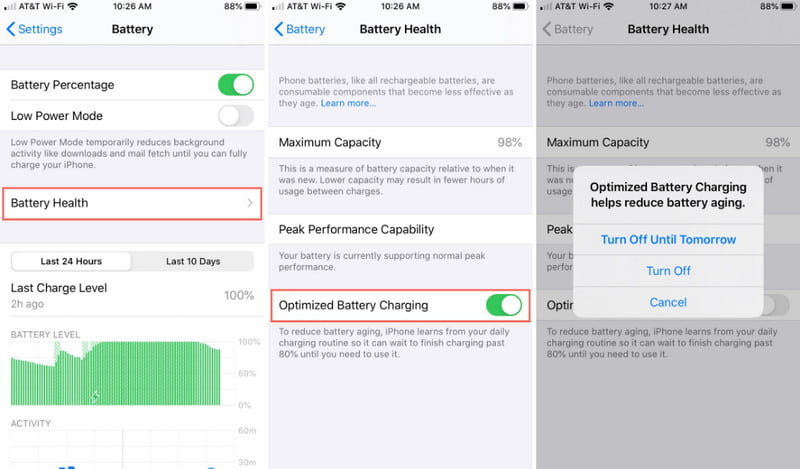
Notera: Optimerad batteriladdning är en stor hjälp för att minimera skadorna på batteriet. Att få enheten fulladdad och ett dåligt laddningsschema kommer sannolikt att förkorta batteriets livslängd.
Precis som när din enhet inte fungerar korrekt via widgets eller appar, bör du försöka startar om iPhone när den inte laddas. Detta är en lämplig metod om enheten har tillräckligt med batteritid för att ge den en liten push för att ladda. Men om du bara har 5%, försök inte den här metoden och leta efter andra lösningar i det här inlägget.
Vad händer om iPhone visas laddar, men batteriprocenten inte ökar? Visst är blixtkabeln och laddningsporten okej, så problemet kan vara själva enheten. Försök att utföra en fabriksåterställning till standardinställningarna, vilket kommer att åtgärda laddningsfelen. Du måste säkerhetskopiera dina data med iCloud och logga ut Apple-ID:t. Du kan göra detta med följande steg:

Om du inte gillar att ställa in din iPhone som en ny enhet är ett alternativ att radera inställningarna du har anpassat. Det finns en chans att inställningarna kan hindra laddningskapaciteten. Oroa dig inte; all din data på din iPhone kommer att förbli intakt i denna process. Det du bara behöver göra är att gå till inställningar och komma åt menyn Allmänt. I avsnittet Återställ trycker du på knappen Återställ alla inställningar. Låt din enhet bearbeta den och försök sedan ansluta den till en laddare.
Den enda gången du kommer att söka professionell hjälp är när du provat alla lösningar för din enhet. Fysiska skador är den mest möjliga orsaken till varför iPhone inte laddas, så det är bättre att ge den en kontroll av en professionell och kanske få din iPhone batteri bytt. Du kan göra det genom att kontakta Apple Support eller besöka en officiell Apple Store i närheten.
Varför laddas min iPhone långsamt?
Det är bäst att kontrollera laddningskabeln för tecken på skador. Om du är osäker, låna en kompatibel laddare av en vän. Och om laddningen är okej är det dags att byta till en ny lightning-kabel.
Hur rengör man laddningsporten för att ladda en iPhone?
Du behöver bara en tandpetare och en alkoholfri vätska för att rengöra laddningsporten på din iPhone. Tänk på att vara försiktig när du plockar upp smuts, annars skadar du de mindre delarna i hamnen. Hitta helst en fackman som gör detta så att du inte riskerar eventuella skador.
Kan jag fortfarande ladda min iPhone även om vätska har upptäckts?
Om huvudorsaken till att din iPhone inte laddas är på grund av vattenskada, koppla inte in den. Om möjligt, sök en professionell för att fixa enheten. Om du funderar på att ladda enheten tillfälligt, gör trådlös laddning så länge bakdelen är torr.
Slutsats
Det är faktiskt frustrerande att hantera en iPhone när den inte laddas, men det finns några lösningar att prova. Under tiden är det oundvikligt att spendera pengar på din enhet om den har fysisk skada, och det rekommenderas också om ingen av lösningarna kan fixa det. Om du vet att det bara finns mjukvaruproblem som gör din iPhone-laddning i paus. Då kan du lita på att Aissesoft iOS System Recovery löser det åt dig direkt. Prova den kostnadsfria testversionen på Mac eller Windows genom att klicka på knappen Ladda ner.
Laddningsproblem
1. [Löst] 10 sätt att fixa trådlös laddare som inte fungerar på iPhone
2. Sätt att spara ditt batteri

Fixa ditt iOS-system till det normala i olika problem som att fastna i DFU-läge, återställningsläge, hörlurarläge, Apple-logotyp, etc. till det normala utan dataförlust.
100 % säker. Inga annonser.
100 % säker. Inga annonser.